
Если видео остается в редакторе, оно когда-либо действительно просматривалось? К счастью, новое приложение Apple Clips позволяет легко сохранять и обмениваться видео, и вам никогда не придется об этом узнавать.
Как сохранить свои клипы в библиотеке фотографий?
Если вы пока не хотите делиться видео, но хотите, чтобы оно было в вашей библиотеке, готовое и ожидающее, вы можете сделать копию. Он выравнивает файл, поэтому вы не сможете вернуться к оригиналу в Clips позже, но вы можете загрузить его в любой видеоредактор и использовать в других проектах.
Примечание: iMovie имеет собственное расширение для общего ресурса, поэтому, если вы хотите редактировать в iMovie, используйте Импорт с помощью iMovie вместо.
- Нажмите проектов кнопка.
- Нажмите на проект Вы хотите сохранить.
- Нажмите на доля кнопка (выглядит как квадрат со стрелкой из нее.)
- Нажмите на Сохранить видео.
Нажмите на Хорошо заканчивать.
![]()
В зависимости от длины вашего видео рендеринг может занять несколько секунд.
Как сохранить свои клипы в iCloud, Dropbox, Google Drive или другом поставщике онлайн-хранилищ?
Если вы не хотите сохранять видео локально, вы можете сохранить его в Интернете в iCloud, Dropbox, OneDrive или любом другом поставщике хранилища, который у вас есть.
Примечание. Для сохранения в Dropbox, Google Drive, OneDrive и т. Д. На вашем iPhone или iPad должны быть установлены соответствующие приложения для iOS, а также поддержка расширения для общего доступа или действия для общего листа. И, поскольку мир ужасен, некоторые предпочитают поддерживать Share, некоторые Action, а некоторые оба. Так что проверьте обе строки для службы, которую вы хотите использовать.
- Нажмите проектов кнопка.
- Нажмите на проект Вы хотите сохранить.
- Нажмите на доля кнопка (выглядит как квадрат со стрелкой из нее.)
- Нажмите на Добавить в iCloud Drive, Сохранить в Dropbox, Скопировать на Google Drive или любой провайдер, которого вы предпочитаете.
Выберите место для видео, если будет предложено.
![]()
Как только файл будет сохранен и загружен, он будет доступен в этой службе через любое зарегистрированное устройство или браузер.
Как вы делитесь своими клипами с людьми в них?
Клипы используют искусственный интеллект (ИИ) для распознавания имен тех, с кем вы разговариваете (как транскрибируются с помощью Live Titles), и лиц всех, кого вы снимаете (как добавлено в Лица на фотографиях). Тогда вам будет очень просто поделиться с этими людьми.
- Нажмите проектов кнопка.
- Нажмите на проект Вы хотите сохранить.
- Нажмите на доля кнопка (выглядит как квадрат со стрелкой из нее.)
- Нажмите на один из контактов iMessage вверху (вы увидите их фото профиля со значком «Сообщения» в правом верхнем углу).
- Добавьте любой дополнительный текст в сообщение, которое вам нравится.
Нажмите на послать.
![]()
Вы можете добавить второго, третьего или столько дополнительных получателей сообщений, сколько захотите, прежде чем нажимать кнопку отправки, если вы не против, чтобы все видели всех остальных в группе.
Как вы делитесь своими клипами по электронной почте, iMessage, Facebook Messenger, Slack, WhatsApp и другим IM?
Если вы хотите поделиться своим видео через iMessage, но кому-то, кто не был предварительно выбран, или вы предпочитаете использовать приложение Mail, Slack, Facebook Messenger, WhatsApp или другую службу обмена сообщениями, это легко сделать.
- Нажмите проектов кнопка.
- Нажмите на проект Вы хотите сохранить.
- Нажмите на доля кнопка (выглядит как квадрат со стрелкой из нее.)
Выберите доля или же действие значок службы, которую вы хотите использовать.
![]()
Примечание. Вы можете поделиться с любой службой, которая доступна в общем доступе, все, что вам нужно сделать, это убедиться, что у вас есть загрузка приложения, у него есть расширение для общего доступа или действия, и это расширение включено.
Как настроить и использовать расширения Share на iPhone и iPad
Как вы делитесь своими клипами с Instagram, Facebook, Twitter, YouTube или Vimeo?
Вы также можете поделиться публично или частично публично в социальных сетях, таких как Instagram, Facebook или Twitter, а также в социальных сетях, таких как YouTube или Vimeo.
- Нажмите проектов кнопка.
- Нажмите на проект Вы хотите сохранить.
- Нажмите на доля кнопка (выглядит как квадрат со стрелкой из нее.)
Выберите доля или же действие значок службы, которую вы хотите использовать.
![]()
Примечание. Вы можете поделиться с любой службой, которая доступна в общем доступе, все, что вам нужно сделать, это убедиться, что у вас есть загрузка приложения, у него есть расширение для общего доступа или действия, и это расширение включено.
Примечание в Твиттере: Твиттер в настоящее время отсутствует в общем списке клипов для меня, что похоже на ошибку. Надеюсь, это будет исправлено в ближайшее время. На данный момент вы можете сохранить видео, запустить Twitter и прикрепить видео из видео. Смотрите инструкцию для Snapchat, ниже.
Как настроить и использовать расширения Share на iPhone и iPad
Как вы делитесь своими видео на Snapchat?
Если ваш любимый сервис обмена сообщениями или социальная сеть не позволяют вам отправлять мультимедиа на них из общего ресурса (или иным образом отсутствует «API записи»), вы все равно можете сохранить видео, а затем загрузить его из приложения службы.
- Нажмите проектов кнопка.
- Нажмите на проект Вы хотите сохранить.
- Нажмите на доля кнопка (выглядит как квадрат со стрелкой из нее.)
- Нажмите на Сохранить видео.
Нажмите на Хорошо заканчивать.
![]()
Затем запустите мессенджер или сеть, которую вы хотите использовать, и загрузите файл.
Для Snapchat:
- запуск Snapchat с вашего домашнего экрана.
- Проведите вверх, чтобы получить доступ Воспоминания, нижняя середина.
- Нажмите на ** Camera Roll *, вверху справа.
- Нажмите на видео, которым вы хотите поделиться.
Нажмите на доля Нажмите кнопку, чтобы выбрать свою историю, выбранные контакты или кого вы хотите поделиться.
![]()
Есть какие-нибудь вопросы по клипам?
Если у вас есть какие-либо вопросы о сохранении или публикации видео или о клипах в целом, оставьте их в комментариях ниже.
Клипы: окончательное руководство
Оцените статью!
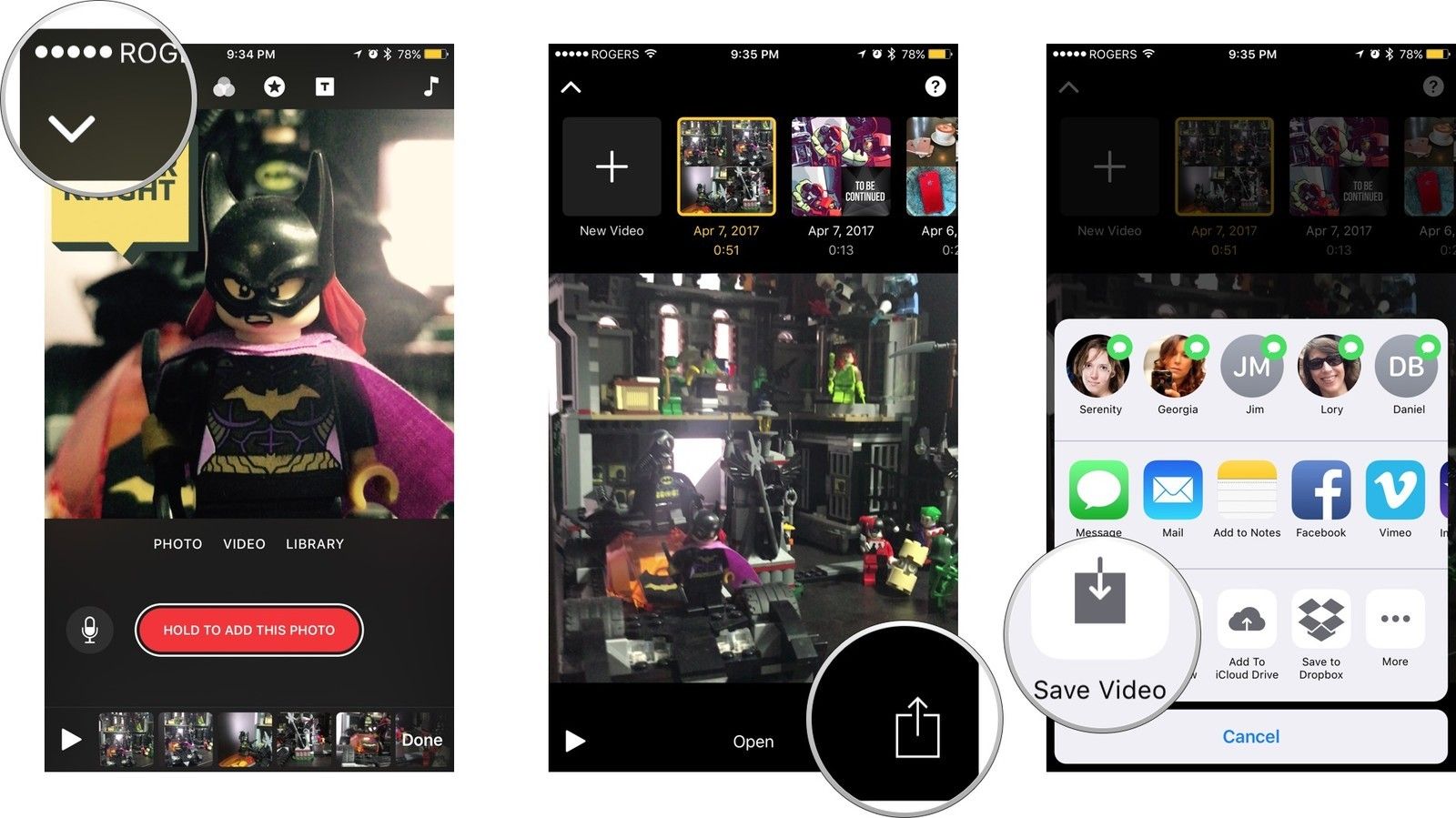
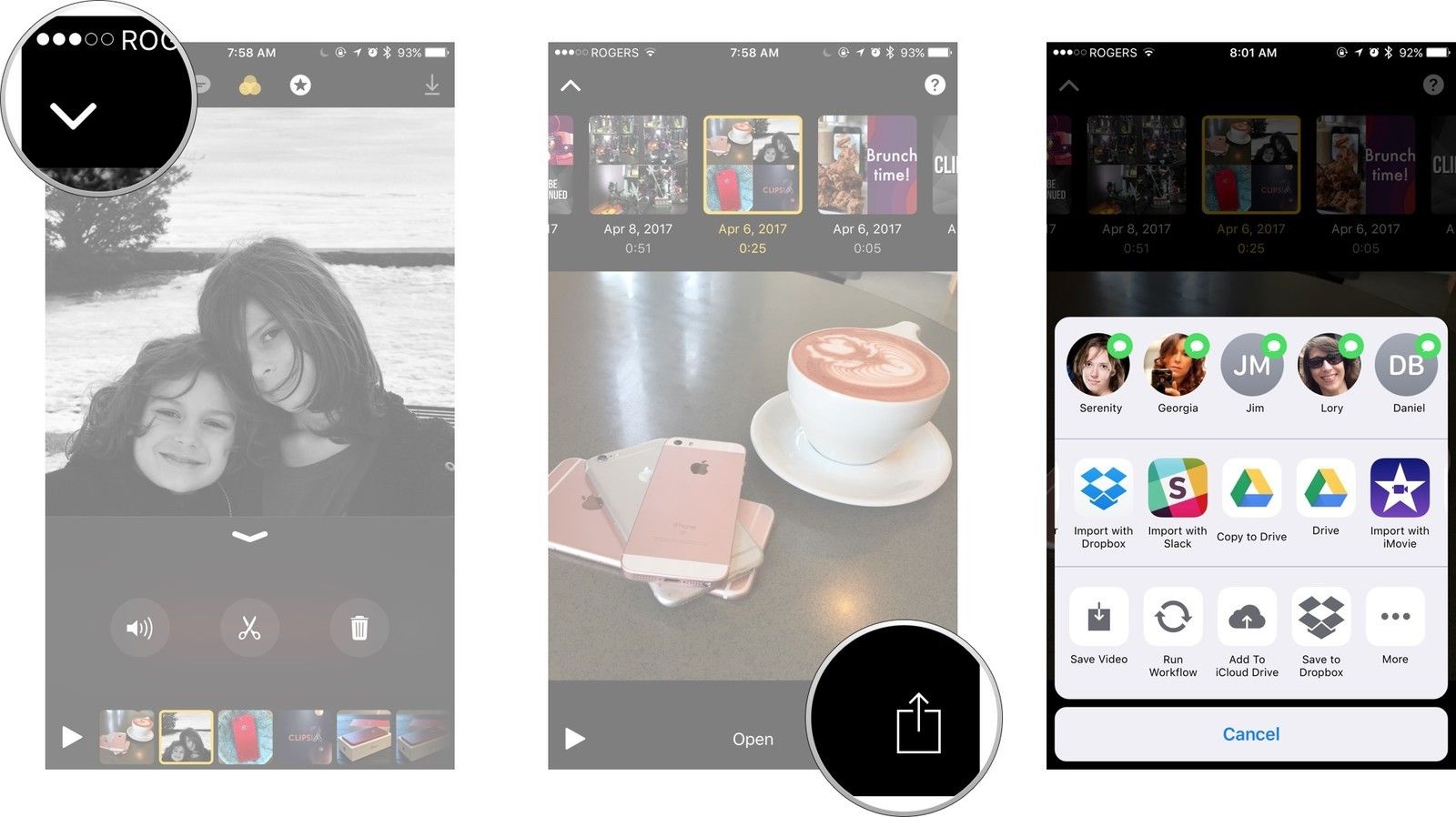
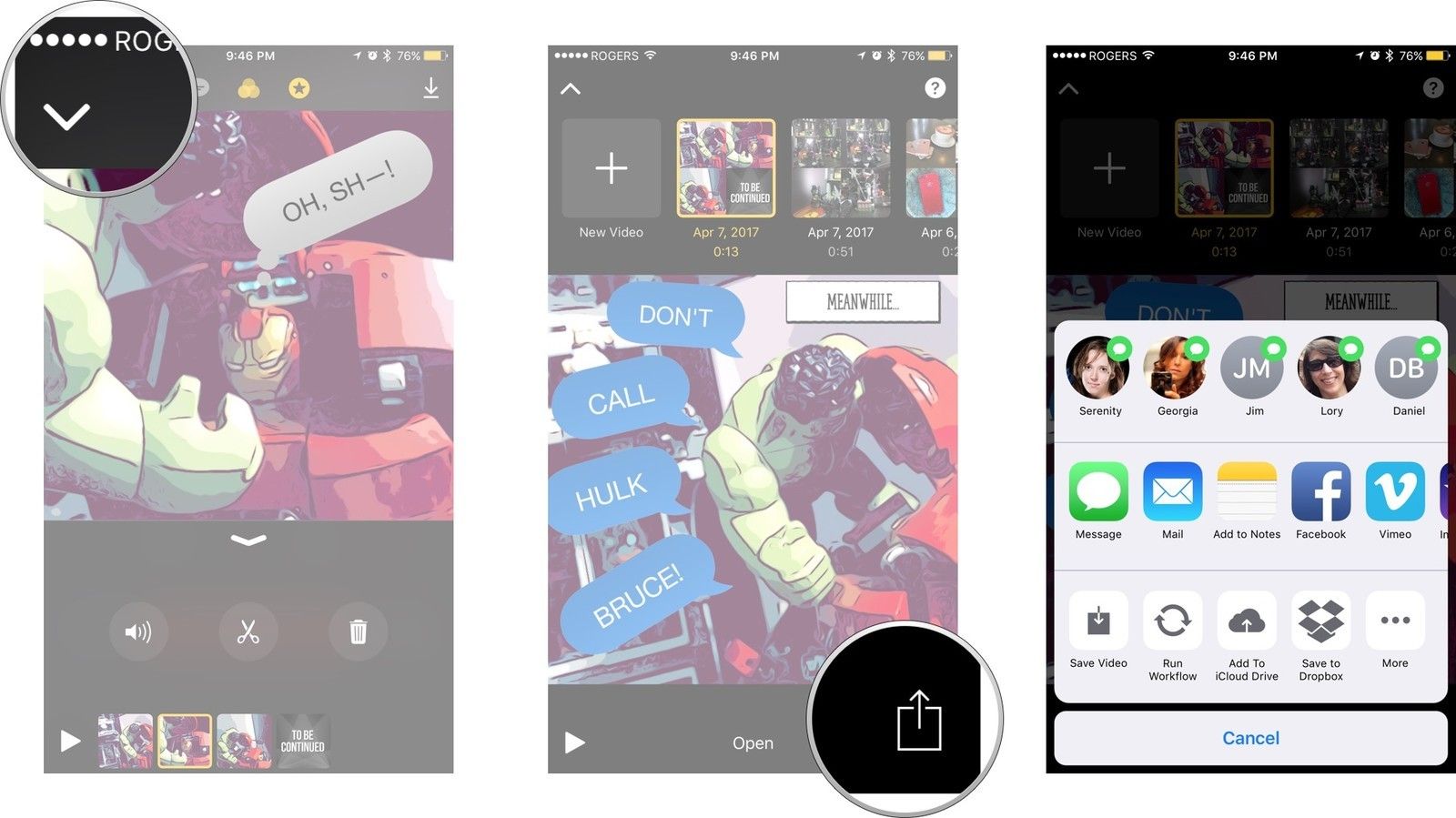
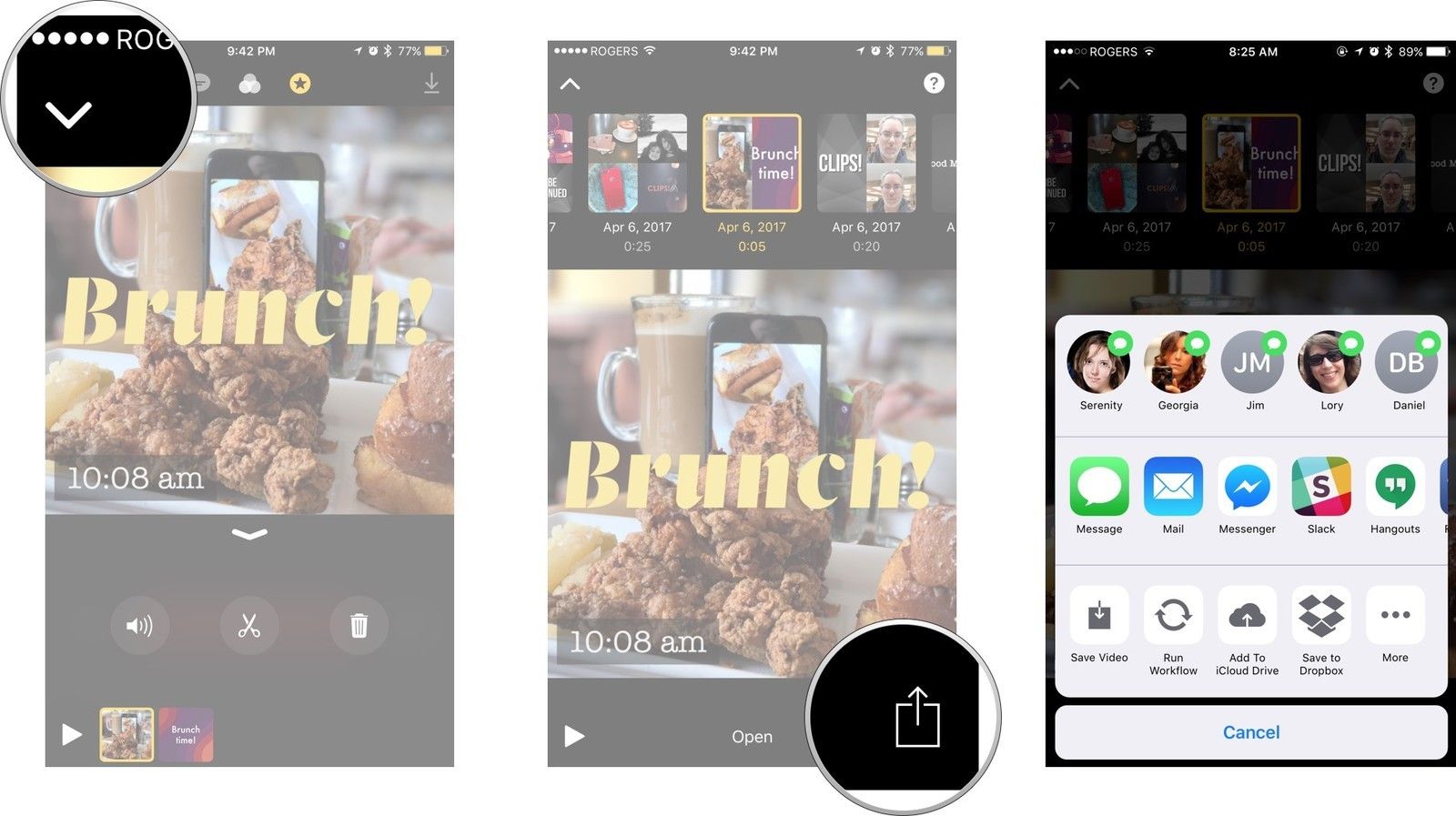
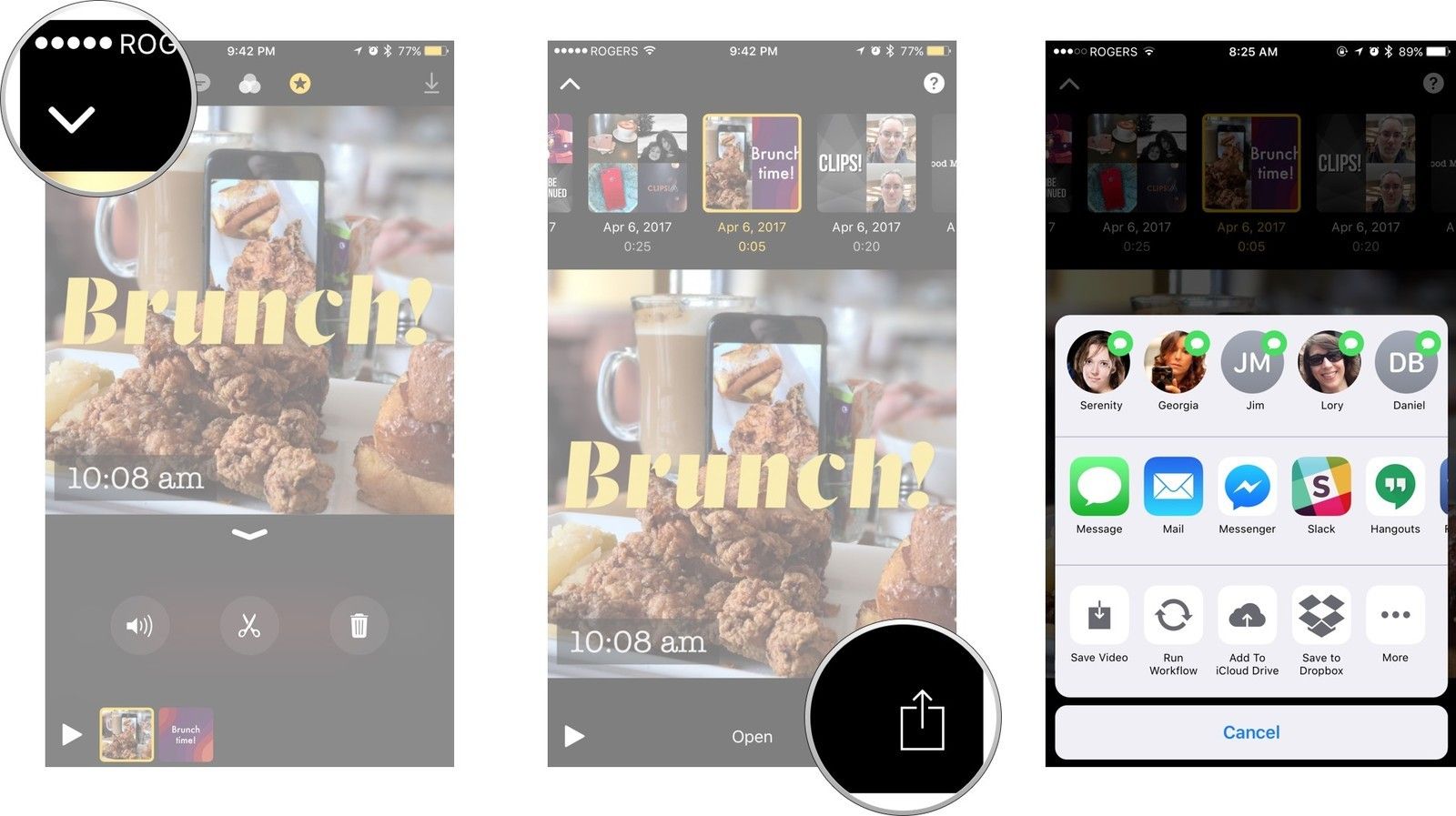
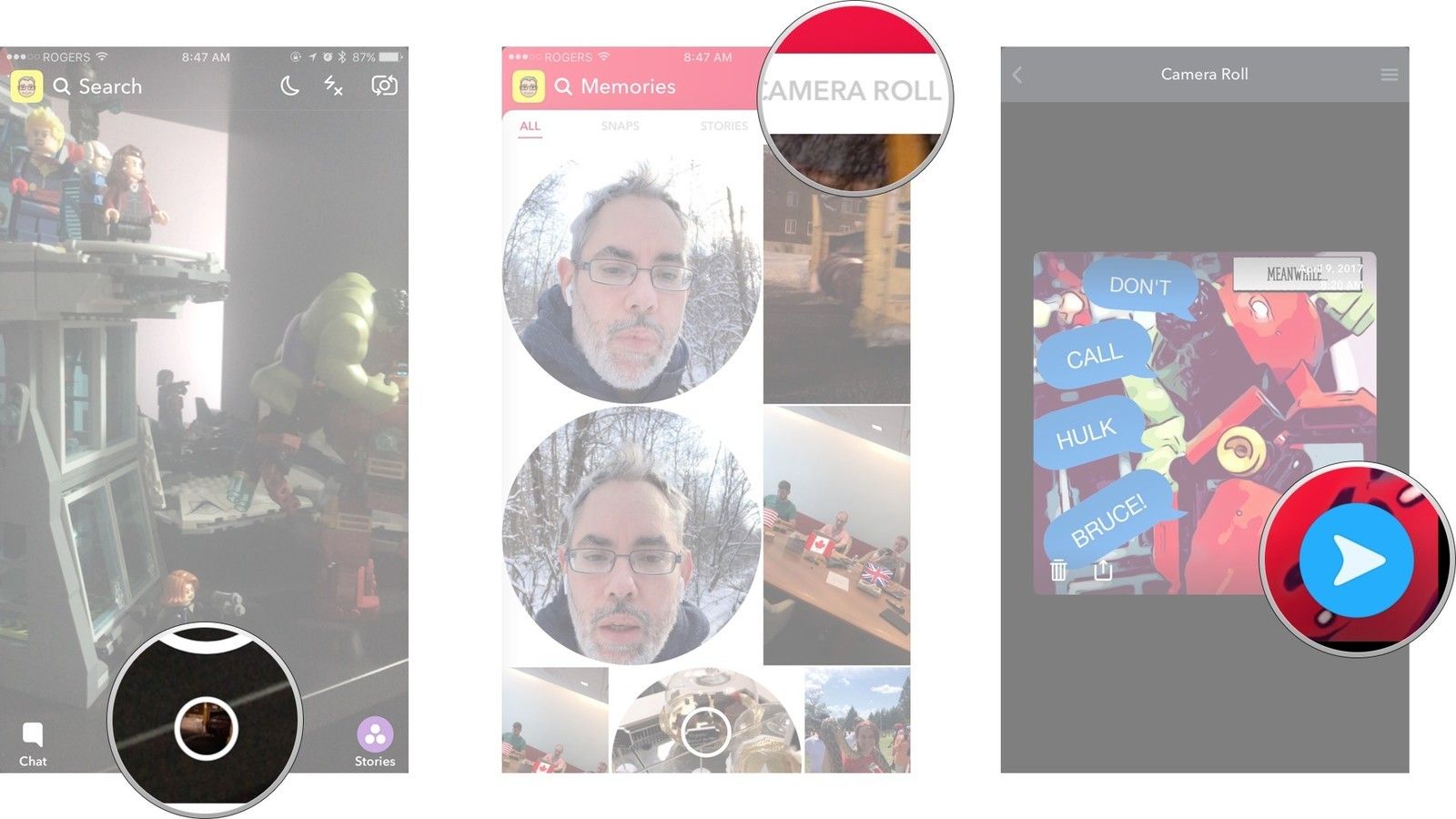
![Как исправить iPhone SE, который застревает в режиме восстановления после последней версии iOS [Руководство по устранению неполадок]](https://appleb.ru/wp-content/uploads/2020/04/kak-ispravit-iphone-se-kotoryj-zastrevaet-v_1-300x330.jpg)
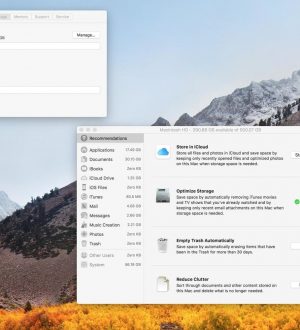

Отправляя сообщение, Вы разрешаете сбор и обработку персональных данных. Политика конфиденциальности.